Dans cet article
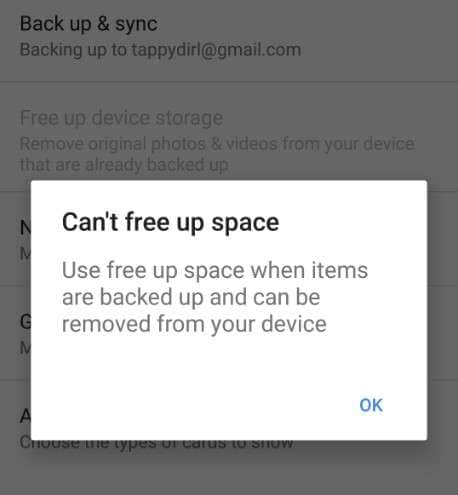
Imaginez que vous fassiez défiler vos Google Photos, impatient d'immortaliser de nouveaux moments, et que vous vous rendiez compte que l'espace de stockage de votre appareil approche de sa limite. Vous décidez d'utiliser la fonctionnalité de libération d'espace de Google Photos, en espérant une expérience transparente, mais cela ne fonctionne pas comme prévu. Frustrant, n'est-ce pas ? Vous n'êtes pas seul.
Le problème du non fonctionnement de l'espace libre de Google Photos peut laisser perplexe. Qu'il s'agisse d'une faille dans le système ou d'un problème de synchronisation, ces obstacles empêchent l'organisation sans effort de vos souvenirs numériques. N'ayez crainte, ce guide est là pour clarifier le processus. Nous nous efforçons de faciliter votre expérience avec Google Photos en abordant les problèmes les plus courants et en proposant des solutions pratiques. Alors, si vous êtes aux prises avec le dilemme de la gestion de l'espace, rejoignez-nous dans ce voyage de dépannage et récupérez la simplicité promise par Google Photos. Dites adieu aux problèmes de stockage et bonjour à une galerie numérique désencombrée !
Pourquoi Google Photos ne libère-t-il pas d'espace ?
Il peut être déroutant de constater que Google Photos ne parvient pas à libérer de l'espace. Voyons les raisons de ce contretemps.
- Problèmes de synchronisation : Si votre appareil et Google Photos ne parviennent pas à se synchroniser, il se peut que la fonctionnalité de libération d'espace ne fonctionne pas comme prévu.
- Connexion Internet lente ou instable : Une connexion Internet peu fiable peut perturber la synchronisation et empêcher Google Photos de libérer correctement de l'espace.
- Version obsolète de l'application : Assurez-vous que l'application Google Photos est à jour en installant la dernière version. Les versions antérieures peuvent présenter des problèmes ou manquer de fonctionnalités importantes.
- Autorisations de stockage : Assurez-vous que Google Photos dispose des autorisations nécessaires pour gérer et libérer de l'espace sur votre appareil.
- Problèmes spécifiques aux appareils : Certains types d'appareils ou de marques peuvent ne pas fonctionner correctement avec la fonction de libération d'espace en raison de problèmes de compatibilité.
- Sauvegardes en cours : Si des sauvegardes sont en cours, le processus de libération de l'espace peut être retardé jusqu'à ce que ces sauvegardes soient terminées.
- Stockage insuffisant du compte Google : Si l'espace de stockage de votre compte Google est saturé, la fonction de libération d'espace ne pourra pas supprimer le contenu de manière efficace.
Corrections rapides pour que Google Photos libère de l'espace
Vous avez déjà essayé de nettoyer votre téléphone avec Google Photos pour libérer de l'espace et vous êtes resté bloqué ? Cela arrive. Imaginez : vous voulez juste quelques solutions rapides pour que ça marche. Bonne nouvelle : nous avons tout ce qu'il vous faut. Voici les solutions rapides au problème de l'espace libre de Google Photos qui ne fonctionne pas.
Solution 1 : Redémarrez votre appareil ou l'application Google Photos.
Il arrive que le bouton soit grisé en raison d'un problème temporaire. Quitter et redémarrer le programme peut aider. Si une sortie régulière n'est pas possible, utilisez l'option d'arrêt forcé. De nombreux problèmes peuvent être résolus en redémarrant votre appareil. Si le problème persiste après le redémarrage de l'application Google Photos, envisagez de redémarrer votre appareil pour résoudre le problème d'espace libre de Google Photos.
Étape 1: Accédez aux Paramètres de votre appareil et sélectionnez l'option Apps ou Apps & Notifications.
Étape 2: Sélectionnez Voir toutes les applications pour afficher une liste de toutes les applications actuellement ouvertes.
Étape 3: Localisez Google Photos, choisissez Forcer l'arrêt et confirmez en cliquant sur OK dans la fenêtre qui s'affiche.
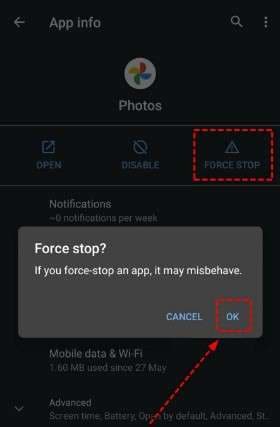
Solution 2 : Effacer le cache et les données de l'application Google Photos.
Si Google Photos ne fonctionne pas, effacez le cache et les données de l'application. L'accumulation de données peut entraîner des problèmes, c'est pourquoi un nettoyage régulier permet une gestion plus fluide de l'espace et résout le problème.
Étape 1. Accédez à Paramètres sur votre appareil Android, puis choisissez Apps.
Étape 2. Choisissez Stockage des photos, puis cliquez sur Effacer les données et Effacer le cache.
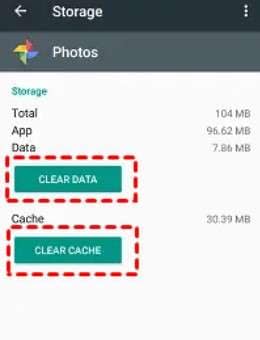
Solution 3 : Assurez-vous que l'application Google Photos est à jour.
Assurez-vous que l'application Google Photos est mise à jour pour une meilleure gestion de l'espace de l'appareil. Les versions obsolètes peuvent entraîner des problèmes de fonctionnement de Google Photos pour libérer de l'espace.
Étape 1: Visitez Google Play Store à l'aide de votre appareil mobile.
Étape 2: Appuyez sur l'icône Menu dans le coin supérieur gauche, puis choisissez l'option Mes applications et jeux.
Étape 3: Vous trouverez une liste de programmes nécessitant des mises à jour ; cliquez sur Mettre à jour en regard de Google Photos.
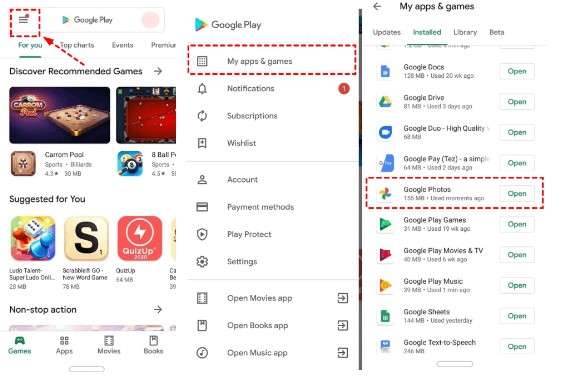
Conseil bonus : Réparer les photos corrompues à l'aide de Wondershare Repairit
Vous êtes-vous déjà retrouvé frustré par des photos corrompues ? C'est là que Wondershare Repairit intervient. Imaginez : vos souvenirs les plus chers sont restaurés sans effort. Compagnon idéal de Google Photos, Repairit se distingue en offrant une solution transparente pour réparer et restaurer vos photos corrompues. Il s'agit de l'outil de référence pour une récupération parfaite des images, garantissant que ces moments spéciaux restent intacts. Avec Repairit, dites adieu aux photos endommagées et profitez d'un moyen simple de restaurer vos trésors visuels. Faites confiance à Repairit comme allié dans votre quête pour garder vos souvenirs intacts, même lorsque vous êtes confronté à des défis tels que Google Photos ne fonctionne pas. Voici ce que Repairit peut vous offrir :
- Il a la capacité d'améliorer la qualité originale des images endommagées, en les rendant huit fois plus claires.
- Il corrige sans effort les photos dans différents formats, notamment JPEG, PNG, JPG, CR3, CR2, NEF, NRW, RAF, DNG, ARW, GPR, TIF, TIFF, GIF, etc.
- Il a la capacité d'améliorer la clarté des vieilles photographies ou des photos de produits pendant le processus de réparation.
- Il supprime les rayures, améliore les couleurs et accentue les zones floues, rajeunissant ainsi les photos décolorées et endommagées.
- Il résout sans effort les problèmes de données incomplètes, en corrigeant les photos pixellisées ou inaccessibles en quelques clics.
- Il fonctionne avec toute une série d'appareils et d'options de stockage, y compris les disques d'ordinateur Mac ou Windows, les clés USB, les clés de mémoire, les cartes SD, les appareils photo numériques ou les téléphones portables.
Réparer des photos est un jeu d'enfant grâce à l'interface conviviale de Wondershare Repairit. Il suffit de suivre quelques étapes simples et vous êtes prêt à partir. Voici le guide étape par étape :
Étape 1: Ouvrez l'application Wondershare Repairit sur votre ordinateur et attendez que les barres d'outils se chargent complètement.
Étape 2: Accédez à la barre latérale et choisissez Plus de types de réparation pour voir les options disponibles. Optez pour Réparation de photos dans la sélection.

Étape 3: Cliquez sur le bouton Ajouter, puis recherchez les fichiers endommagés que vous souhaitez réparer et téléchargez-les sur la plateforme.
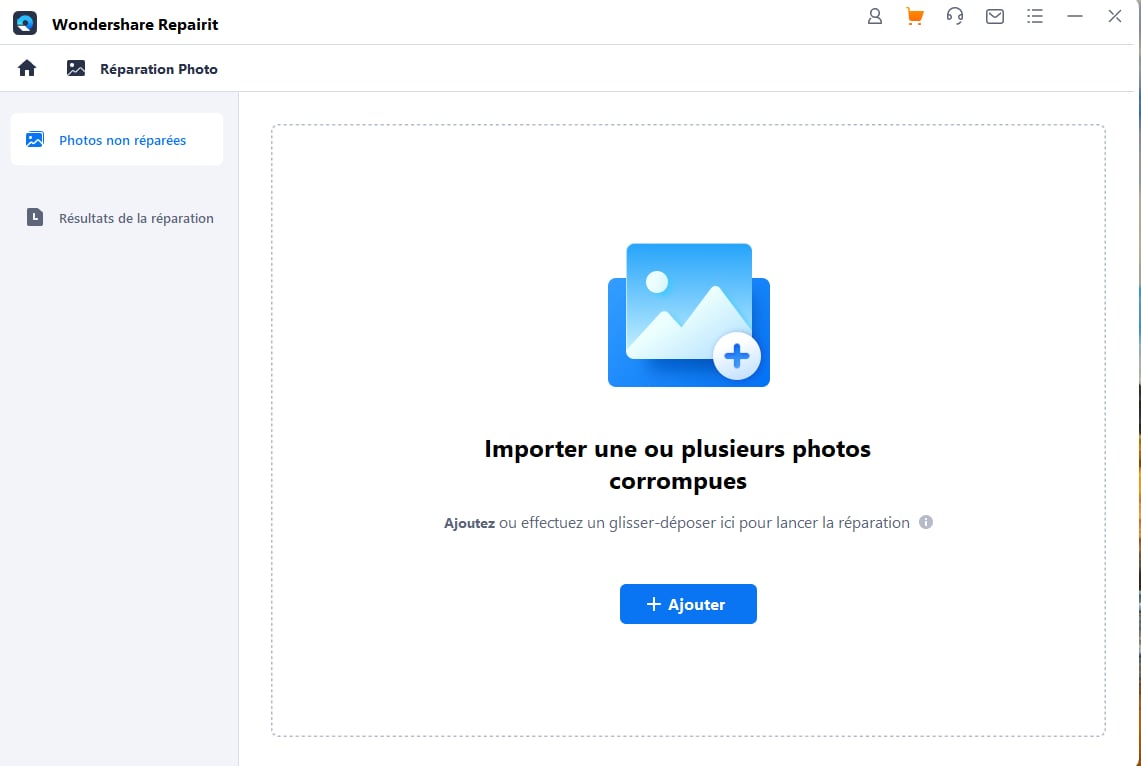
Étape 4: Sélectionnez l'option Réparer pour lancer le processus de restauration des images endommagées.

Étape 5: Une fois le processus terminé, une fenêtre d'invite s'affiche à l'écran, indiquant que les images ont été réparées avec succès. Cliquez sur OK pour prévisualiser les résultats.
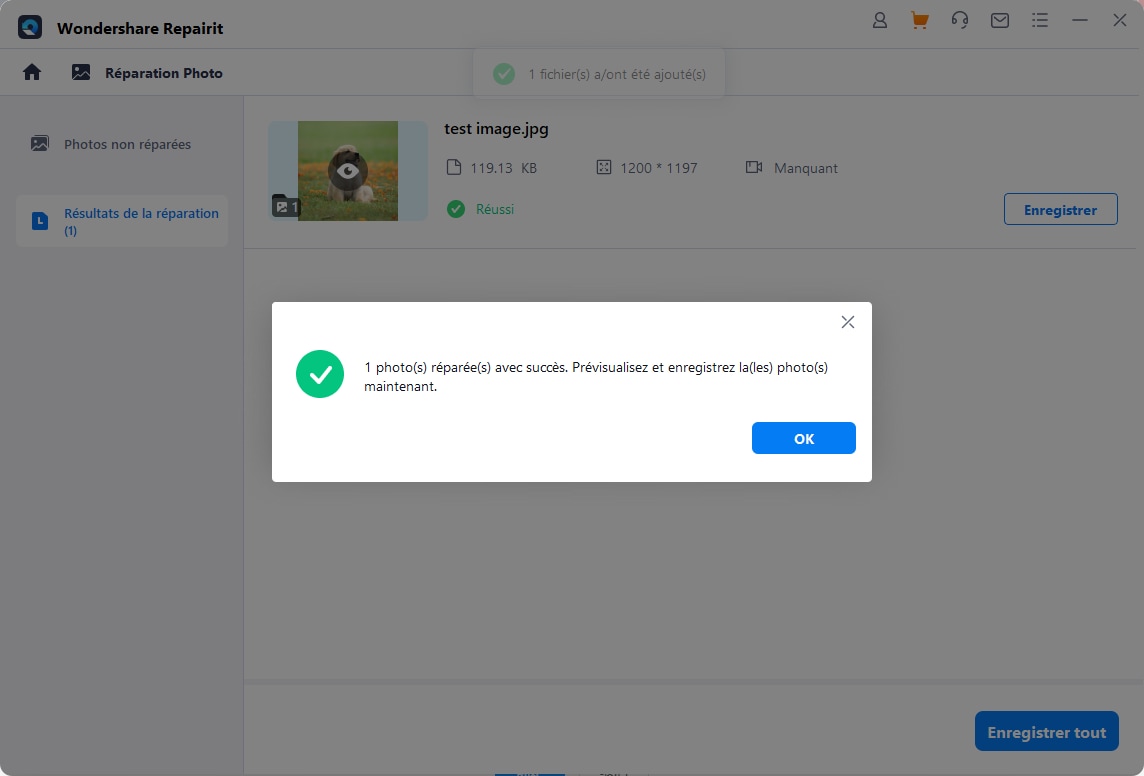
Étape 6: Double-cliquez sur la vignette de l'image ou sélectionnez Aperçu pour visualiser les images nouvellement réparées. Si vous êtes satisfait du résultat, cliquez sur Enregistrer pour télécharger une copie sur votre ordinateur. Vous pouvez également choisir l'option Réparation avancée pour une modification supplémentaire des fichiers.

Conclusion
En bref, pour ceux qui ne parviennent pas à libérer de l'espace sur Google Photos, notre guide de dépannage propose des solutions simples et rapides. Surmontez les problèmes de synchronisation, les problèmes de connectivité et les versions obsolètes des applications pour reprendre sans effort le contrôle du stockage de votre appareil.
En guise de conseil, pensez à Wondershare Repairit pour des corrections d'images transparentes et une qualité d'image améliorée, qui complètent l'expérience de Google Photos. Son interface conviviale fait de Repairit un allié fiable pour traiter les images corrompues. Dites adieu aux problèmes de stockage et accueillez un voyage numérique plus fluide. Explorez Repairit pour trouver une solution complète à tous vos problèmes liés aux photos, et promettez une expérience renouvelée et efficace avec Google Photos.
FAQ
-
Pourquoi la fonction de libération d'espace ne fonctionne-t-elle pas sur Google Photos ?
Plusieurs facteurs peuvent contribuer au dysfonctionnement de la fonction de libération d'espace de Google Photos. Cela peut être dû à des problèmes de synchronisation, à une connexion internet instable, à des versions d'applications obsolètes, à des autorisations de stockage insuffisantes, à des problèmes spécifiques à l'appareil ou à des sauvegardes en cours. -
Que signifie la suggestion de Google Photos de libérer de l'espace ?
Lorsque Google Photos suggère de libérer de l'espace, il vous conseille de supprimer les photos et vidéos redondantes ou sauvegardées de votre appareil, ce qui permet de gérer efficacement le stockage. Toutefois, si le problème de Google Photos ne fonctionne pas, il peut être dû à des problèmes de synchronisation, de connectivité Internet, à des versions d'application obsolètes ou à d'autres facteurs. La résolution de ces problèmes garantira le bon fonctionnement du dispositif d'économie d'espace. -
La fonction de libération de l'espace supprime-t-elle des photos ?
Oui. La fonction de libération d'espace de Google Photos supprime les copies de photos et de vidéos déjà enregistrées dans le cloud, ce qui permet de libérer de l'espace de stockage sur votre appareil. Toutefois, si vous rencontrez des problèmes tels que l'impossibilité de libérer de l'espace sur Google Photos, cela peut être dû à des problèmes de synchronisation, de connectivité ou à des versions obsolètes de l'application. La résolution de ces facteurs peut permettre de résoudre le problème et de supprimer efficacement les photos grâce à la fonction de libération d'espace.



